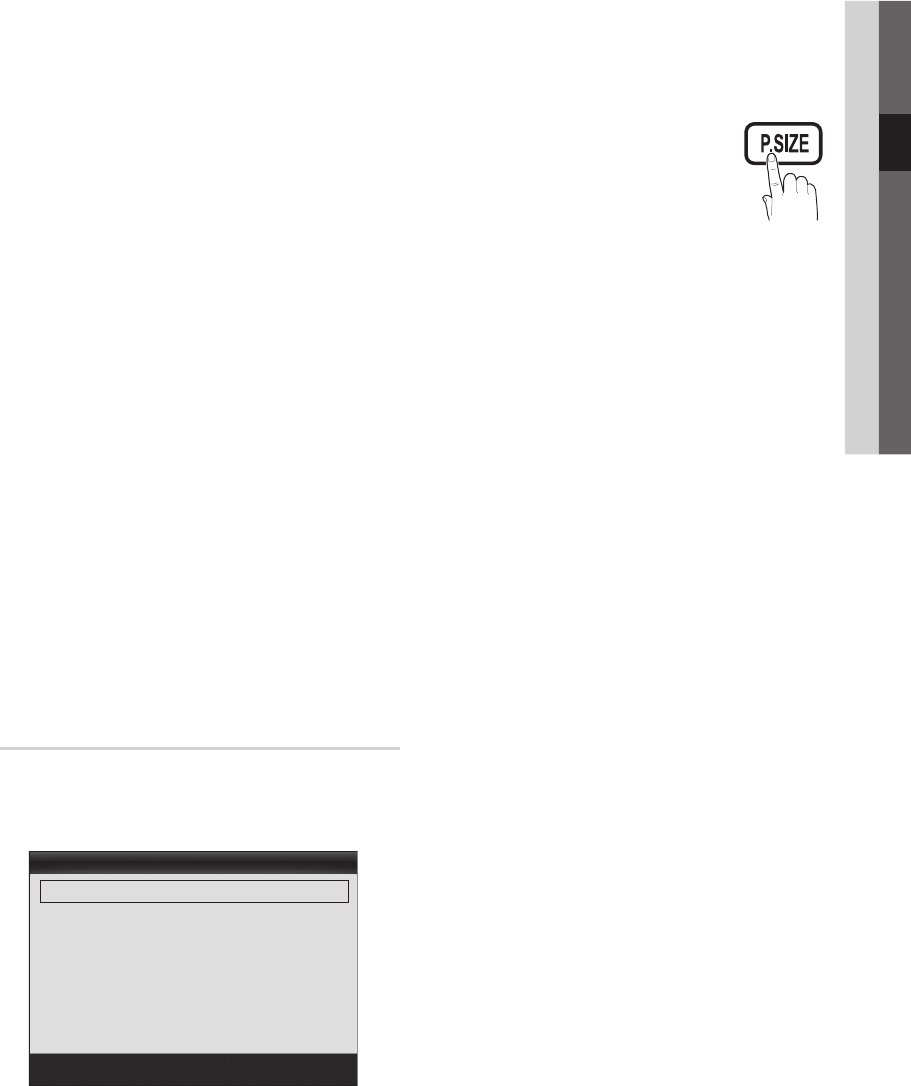-
Mijn T.V. staat op automatisch stand-by.Hoe krijg ik hem weer gewoon aan Gesteld op 1-6-2024 om 12:45
Reageer op deze vraag Misbruik melden -
Hoe zet ik de gekuidsondetsteuning uit bij bv wisselen van kanaal of harder of zachter zetten.. ? Gesteld op 24-8-2023 om 22:50
Reageer op deze vraag Misbruik melden -
Ik wil mijn tv verbinden met internet, dat heb ik vroeger ook gedaan.
Reageer op deze vraag Misbruik melden
Ik heb een tijd geen tv gekeken.
Ik zie nu dat de keuzeknop om verbinding te maken met wifi uit staat,ik kan geen wachtwoord ingeven dus.
OOk kan ik de resetknop niet gebruiken.
Weet iemanf hoe ik dat ongedaan kan maken? Gesteld op 27-3-2023 om 21:21 -
Waar moet de ringleiding voor het gehoorapparaat aangesloten worden Gesteld op 24-11-2022 om 18:17
Reageer op deze vraag Misbruik melden -
Ik wil graag uitleg over om een film op te nemen en hoe speel ik deze weer af. Gesteld op 27-7-2022 om 22:25
Reageer op deze vraag Misbruik melden -
Kun je met deze TV via externe harde schijf programma's opnemen?
Reageer op deze vraag Misbruik melden
Gesteld op 10-6-2022 om 21:19
-
hoe sluit ik analoge adio analoog op mijn UHD TV 7 series Gesteld op 18-4-2022 om 17:32
Reageer op deze vraag Misbruik melden -
op youtube is mijn extern klavier qwerty hoe kan ik dat omzetten naar azerty klavier Gesteld op 7-4-2022 om 15:52
Reageer op deze vraag Misbruik melden -
Hoe een app toevoegen aan mijnvsamsung series 7 uhd tv Gesteld op 4-2-2022 om 00:08
Reageer op deze vraag Misbruik melden -
Ik heb een Samsung 7 serie Smart TV, nu heb ik de WII aangesloten d.m.v. Converter en HMDI-kabel, maar hoe vind ik het kanaal? Gesteld op 20-12-2021 om 11:54
Reageer op deze vraag Misbruik melden -
Hallo mijn afstandbediening werk niet meer als voorheen.ik kan de zenders via de knop niet meer bedienen.is net alsof hij opslot zit.Ik kzn zlleen het gelud de home knop en de aan en uit knop gebruiken. Gesteld op 20-11-2021 om 01:17
Reageer op deze vraag Misbruik melden -
mooi verhaal over pip maar hoe sluit ik een tweede bron aan Gesteld op 14-10-2021 om 14:38
Reageer op deze vraag Misbruik melden
-
ik heb een samsung 7 gsm, is hij compatibel met de samsung galaxy watch active 2 ? Gesteld op 18-6-2021 om 14:39
Reageer op deze vraag Misbruik melden -
alles doet t alleen als adio viua tv ga dan brand er af toe rood lampje knippert is dat omdat ie op tv is aangesloten
Reageer op deze vraag Misbruik melden
Gesteld op 24-5-2021 om 11:50 -
Ik heb wel een handleiding maar niet in het Nederlands Gesteld op 18-4-2021 om 13:16
Reageer op deze vraag Misbruik melden -
hoe moet ik de tv afstellen als ik savond tv kijk en de tv dan van zelf uit gaat als ik slaap Gesteld op 28-3-2021 om 18:08
Reageer op deze vraag Misbruik melden -
hoe krijg ik de pootjes onder mijn samsung tv MU7000 vandaan
Reageer op deze vraag Misbruik melden
Gesteld op 3-1-2021 om 17:14-
Wij hebben gewoon best hard getrokken eraan toen gingen ze los Geantwoord op 8-1-2021 om 14:17
Waardeer dit antwoord Misbruik melden
-
-
als ik mijn tv uitzet begint deze na 2 min terug te spelen.
Reageer op deze vraag Misbruik melden
hoe kan ik dit oplossen? Gesteld op 1-1-2021 om 10:21
-
one connect box kan deze recht steeds worden aangesloten op de coat kabel
Reageer op deze vraag Misbruik melden
Gesteld op 20-12-2020 om 13:24 -
Kan je Bluetooth earbuds draadloos gebruiken voor het luisteren van de tv. Gesteld op 8-12-2020 om 21:20
Reageer op deze vraag Misbruik melden -
Ik heb geprobeerd een smartcard van Ziggo in te voeren, wat niet gelukt is, dus eruit gehaald.
Reageer op deze vraag Misbruik melden
Ik krijg nu een melding: smartcard niet leesbaar. Dit gaat niet meer van mijn beeldscherm af. Hoe krijg ik deze melding er weer af? Gesteld op 22-7-2020 om 12:15 -
beste
Reageer op deze vraag Misbruik melden
ik heb een paar maanden geleden Samsung UHD 7 Series gekocht en ik zoek f er een aan sluiting is voor hooft telefoon is en kan ik bloutoet gebruiken en waar zit de aan sluitig aub Gesteld op 27-6-2020 om 11:12-
hallo optische uitgang gebruiken en audio converter tussen zetten voor rood witte stekkers naar je mengpaneel of bleutooth speakers verbinden succes b.westmeijer Geantwoord op 27-6-2020 om 12:02
Waardeer dit antwoord (1) Misbruik melden
-
-
Hallo, ik vind geen aansluiting voor mijn draadloze koptelefoon?
Reageer op deze vraag Misbruik melden
series 7 Samsung Gesteld op 25-6-2020 om 12:25 -
Ik heb de 7 serie handleiding erbij maar geen Nederlands een dik boek en alles buitenlands waar vind ik de handleiding in het Nederlands wel zo handig Gesteld op 11-6-2020 om 14:13
Reageer op deze vraag Misbruik melden
-
het is onmegelijk een account aan te maken om zo apps te downloaden...2 telefoonnummers gekregen...waarvan 1 er je verbinding verbreekt.
Reageer op deze vraag Misbruik melden
een ramp om de tv goed in te stellen...en hulp...0.
wie weet er raad mee... crystal UHD 2020 7 serie Gesteld op 7-6-2020 om 19:22 -
Heb amiko resiever en Samsung tv met CanalDigitaal . Heb wel goed beeld maar geen geluid.Wat is de oplossing? Gesteld op 18-5-2020 om 16:29
Reageer op deze vraag Misbruik melden -
Hoe kunnen we de letters van de ondertiteling vergroten.
Reageer op deze vraag Misbruik melden
Gesteld op 2-5-2020 om 17:53 -
Moet mijn tv pincode ingeven om te kunnen resetten maar ben deze vergeten Gesteld op 30-4-2020 om 13:22
Reageer op deze vraag Misbruik melden-
probeer eens 0000
Waardeer dit antwoord Misbruik melden
vaak ingesteld als standaard bij fabrieksinstellingen Geantwoord op 30-4-2020 om 21:58
-
-
Samsung UHD TV 7 series
Reageer op deze vraag Misbruik melden
Vraag me af of het mogelijk is een extern toetsenbord(je) / keyboard draadloos met de TV te koppelen Gesteld op 14-4-2020 om 12:09-
Ja die van logitech type K400 plus werk heel goed met mijn samsung 7 serie tv
Waardeer dit antwoord (1) Misbruik melden
gekocht bij amazon Geantwoord op 1-6-2020 om 09:57
-
-
Reageer op deze vraag Misbruik melden
Gisteren een Samsung UHD tv 7 serie geplaatst en geïnstalleerd.
Alles werkt perfect. Vandaag wil ik de tv opzetten en lukt mij niet. Zowel met de afstandbediening als met de aan/uit knop op de tv. Wat zou het probleem kunnen zijn?
Gesteld op 12-4-2020 om 16:22-
Wij hebben een Samsung 43 TU7000 gekocht en na 2 weken zwart beeld. Reparatuur moet nog langs komen ws is de trafo defect. Geantwoord op 28-6-2020 om 11:03
Waardeer dit antwoord (1) Misbruik melden
-
-
Hoe kan ik voorkomen dat de tv na een bepaalde tijd het bericht geeft: tv wordt uitgeschakeld over 59 sec...
Reageer op deze vraag Misbruik melden
Ik moet dan tv uit zetten en opnieuw aan. Kan ik dit voorkomen?
Gesteld op 6-4-2020 om 09:55-
Uit- en aanzetten is niet nodig. Gewoon ok op je afstandsbediening en het is in orde Geantwoord op 6-4-2020 om 11:31
Waardeer dit antwoord (1) Misbruik melden
-
-
Wil AirPlay gebruiken op tv via mijn i pad maar vraagt een code Gesteld op 23-3-2020 om 11:40
Reageer op deze vraag Misbruik melden -
De tv valt automatisch uit na 5u spelen. Hoe kan dit afgezet worden ? Het lukt niet via de instellingen Gesteld op 15-3-2020 om 14:32
Reageer op deze vraag Misbruik melden -
hoe kom ik bij beelinstellen ledtv samsung 7000 serie Gesteld op 27-2-2020 om 13:56
Reageer op deze vraag Misbruik melden -
Hebben een Samsung UDH TV 7 Series gekocht - hoe kunnen we deze programmeren? Gesteld op 8-2-2020 om 11:52
Reageer op deze vraag Misbruik melden -
Zodra ik de tv aan zet praat er een vrouw als ik naar een andere zender gaat bv hoe zet ik dat uit
Reageer op deze vraag Misbruik melden
Samsung 7serie uhdtv Gesteld op 15-10-2019 om 09:52-
Ik heb hetzelfde probleem. Is er iemand die weet hoe je dit uitschakelen kan? Geantwoord op 7-12-2019 om 19:17
Waardeer dit antwoord (21) Misbruik melden
-
-
Als je wel beeld hebt en gen geluid hoe krijg je dan het geluid erop
Reageer op deze vraag Misbruik melden
Gesteld op 26-9-2019 om 17:42-
Op de afstandsbediening staat Nu te daar schakel je mee aan en uit het geluid Geantwoord op 11-6-2020 om 14:03
Waardeer dit antwoord (3) Misbruik melden
-
-
Sorry het moet zijn Mute Geantwoord op 11-6-2020 om 14:05
Waardeer dit antwoord (1) Misbruik melden -
waar moet ik mijn koptelefoon aansluiten aan mijn tv
Reageer op deze vraag Misbruik melden
Gesteld op 9-6-2019 om 20:04-
Volgens mij kan dat via de samsung app op je telefoon. Heel handig Geantwoord op 11-9-2019 om 08:58
Waardeer dit antwoord (3) Misbruik melden
-
-
Hoe krijg ik de pootjes onder de tv vandaan? Ik zie geen schroeven. Gesteld op 20-3-2019 om 16:29
Reageer op deze vraag Misbruik melden-
Hallo Ik heb een 43TU7000 TV en bij mij kun je de pootjes er gewoon weer uittrekken. Misschien kan dat bij u ook. Succes. Geantwoord op 20-5-2020 om 12:02
Waardeer dit antwoord Misbruik melden
-
-
Hoe zet ik die vrouw uit die wat zegt als ik een toets indruk ? Gesteld op 4-3-2019 om 20:00
Reageer op deze vraag Misbruik melden-
Hoe zet ik die vrouw uit die wat zegt als ik de volumeknop indruk Geantwoord op 17-9-2019 om 21:48
Waardeer dit antwoord (23) Misbruik melden
-
-
op de connect box van mijn samsung 7 serie tv zit geen scart aansluiting. Moet ik hiervoor een scart - HDMI converter kopen of is een scart-hdmi kabel voldoende? Gesteld op 11-9-2017 om 21:02
Reageer op deze vraag Misbruik melden-
u kunt die niet kopen in ons land ,in Nederland wel :: waarom niet in de winkel waar we ons toestel kopen;een omvormer van scart naar hdmi;;; Geantwoord op 23-1-2019 om 16:12
Waardeer dit antwoord (2) Misbruik melden
-
-
Ik heb Samsung eu 55kv7000 avonds gaat de tv uit als ik niet op de ok knop drukt hoe kan ik dat verhelpen. Groet Gesteld op 6-12-2016 om 21:34
Reageer op deze vraag Misbruik melden-
Ik heb hetzelfde probleem! Geantwoord op 31-12-2018 om 12:19
Waardeer dit antwoord (3) Misbruik melden
-
-
Als ik mijn gehoorapparaat aansluit via de jackplug van de koptelefoon valt het geluid van de \tv weg. Is dit te verhelpen? Gesteld op 26-10-2016 om 13:28
Reageer op deze vraag Misbruik melden-
Nee, helaas niet. Vroeger kon je telefoonaansluiting mechanisch en/of software-matig bijschakelen. Moderne TV-apparaten houden geen enkele rekning met zeer slecht horenden. Waarbij ook bluetooth of wifi niet helpt.
Waardeer dit antwoord (1) Misbruik melden
Op de optische uitgang heb ik een omzettertje aangesloten met links/rechts audio uit. (internet: o.a. 'alle kabels') Dit gaat naar een klassieke ouderwetse versterker. Op de uitgang hiervan heb ik een ringleiding gemaakt. Lang snoer, (ivm voldoen weerstand en aan de uiteinden doorverbonden)een paar windingen om de rugleuning van de TV-stoel. (Een open lus maken, snoer dus een paar meter splitsen aan de stoelkant) Sterkte en toon op de versterker afstellen, U kunt met het hoorapparaat op "ringleiding" zich nu vrij bewegen in de stoel. Bij audio-instellingen TV de juiste keuzes maken. Echtgenote bedient gewoon met afstandsbediening geluid TV, zonder ik dat merk. Ps een tien watt versterker is voldoende, ca € 50 op internet, nieuw. Even een gedoe, maar dan heb je ook wat. Succes. Geantwoord op 7-1-2019 om 15:35
-
-
Tv kan geen verbinding maken met draadloos netwerk Gesteld op 26-8-2011 om 21:36
Reageer op deze vraag Misbruik melden-
hetzelfde probleem doet zich ook bij mij voor echter een kabeltje er tussen werkt prima.
Waardeer dit antwoord (5) Misbruik melden
Geantwoord op 7-5-2012 om 11:14
-